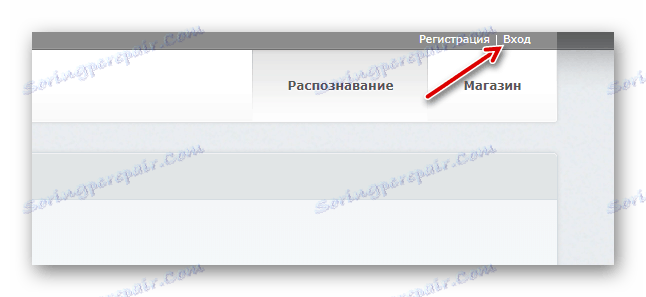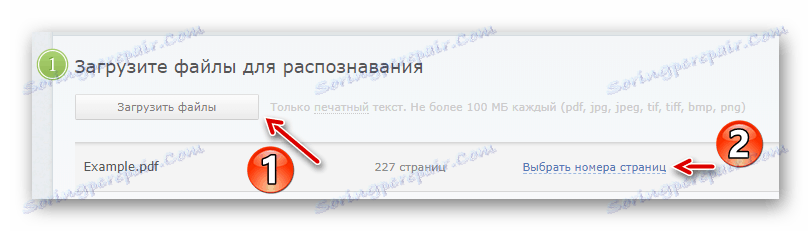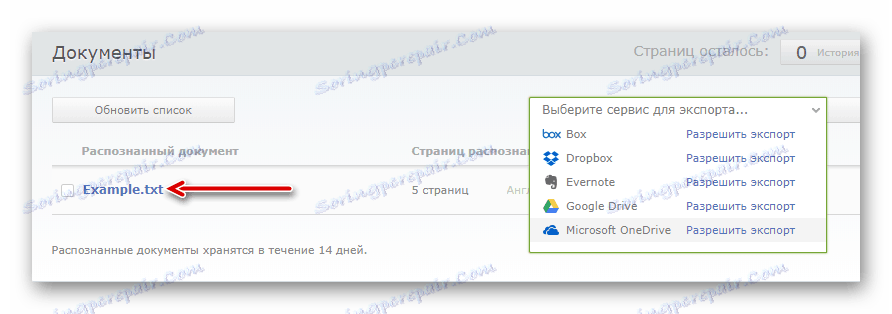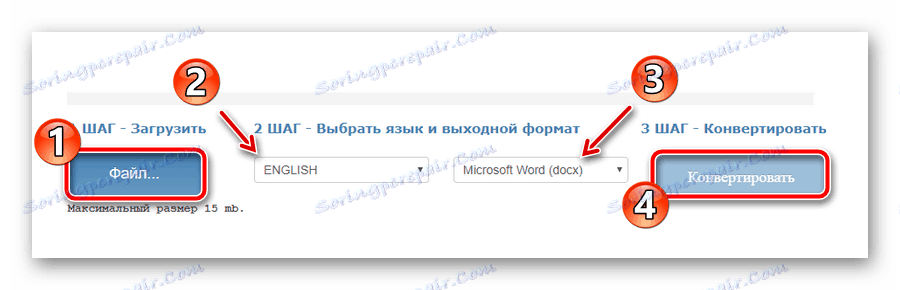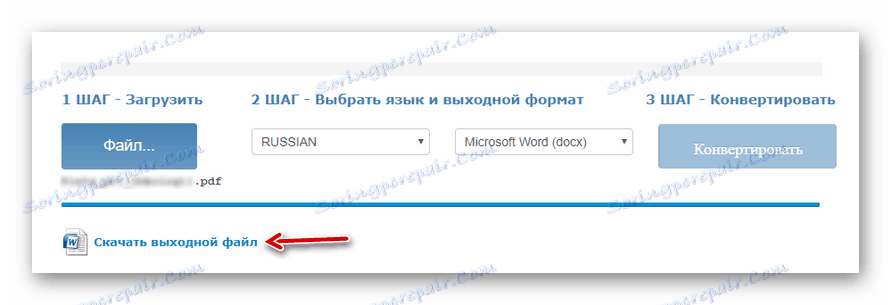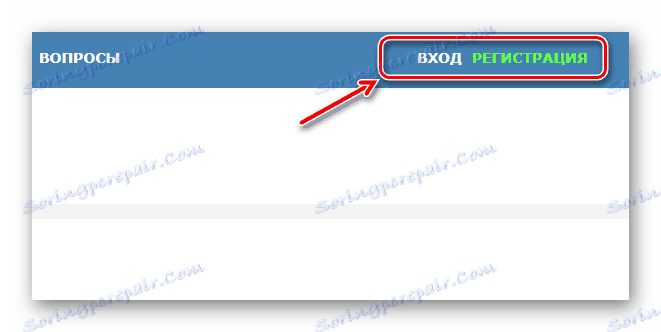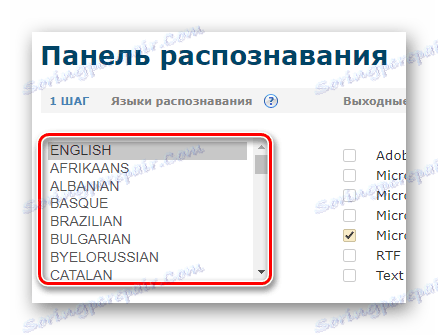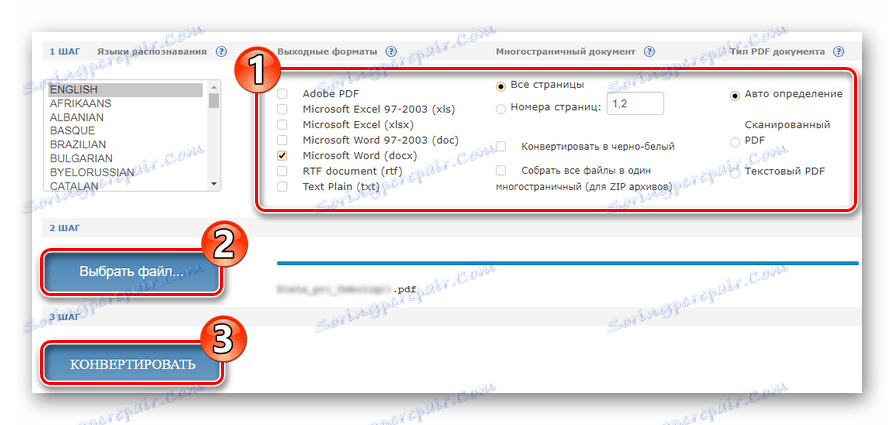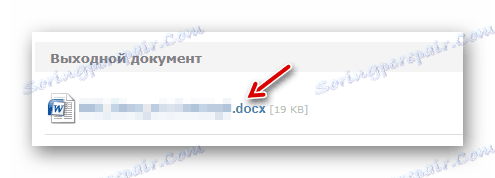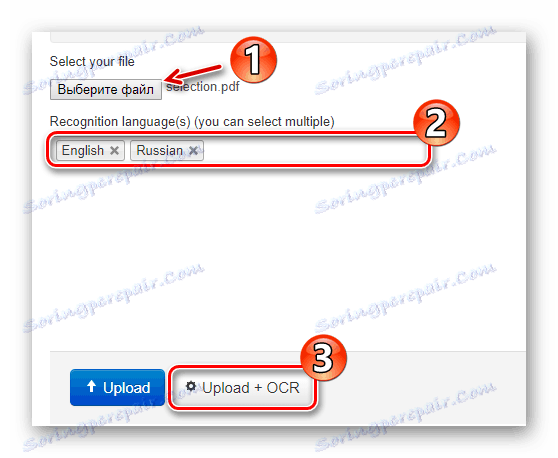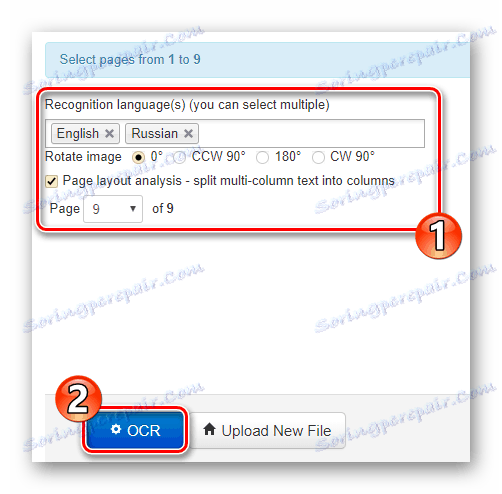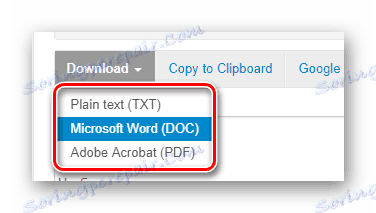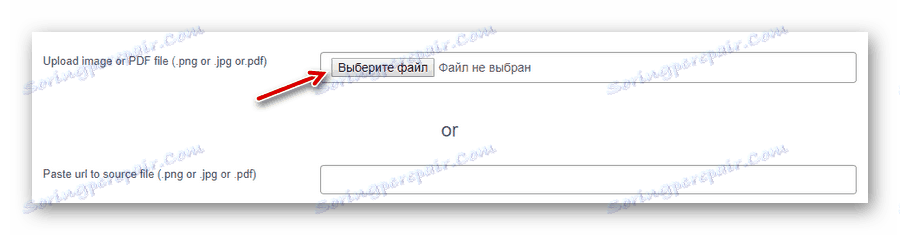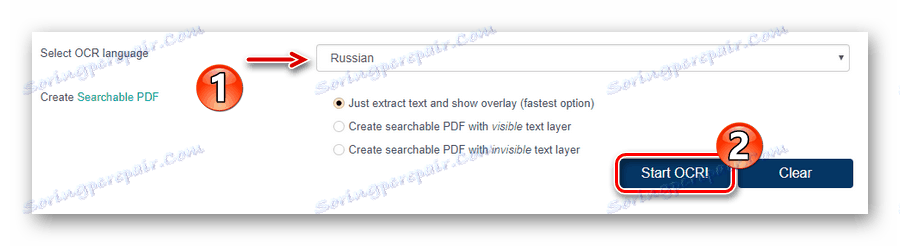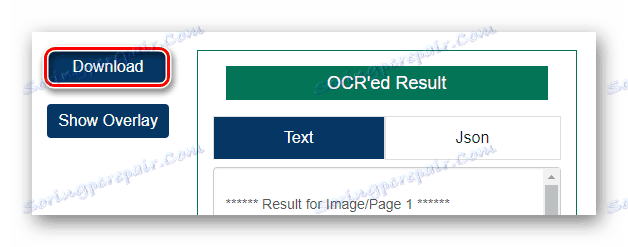Prepoznajte tekst u PDF datotekama na mreži.
Nije uvijek moguće izvaditi tekst iz PDF datoteke koristeći konvencionalno kopiranje. Često su stranice takvih dokumenata skenirani sadržaj njihovih verzija papira. Za pretvaranje takvih datoteka u tekstualne podatke koji se mogu uređivati, koriste se posebni programi s funkcijom optičkog prepoznavanja (OCR).
Takva rješenja su vrlo teška za implementaciju i stoga troše mnogo novca. Ako redovito trebate prepoznati tekst s PDF-om, preporučljivo je kupiti odgovarajući program. U rijetkim slučajevima bilo bi logičnije koristiti jednu od dostupnih online usluga sa sličnim funkcijama.
sadržaj
Kako prepoznati tekst iz PDF-a na mreži
Naravno, skup značajki za online usluge OCR-a ograničen je u usporedbi s punim stolnim rješenjima. Ali s takvim resursima možete raditi besplatno ili za nominalnu naknadu. Glavna stvar je da se odgovarajuće web aplikacije nose s njihovim glavnim zadatkom, odnosno prepoznavanjem teksta.
Prva metoda: ABBYY FineReader Online
Tvrtka za razvoj usluga je jedan od lidera u području prepoznavanja optičkih dokumenata. ABBYY FineReader za Windows i Mac moćno rješenje za pretvaranje PDF-a u tekst i daljnje surađivanje s njom.
Web kolega programa, naravno, inferioran je u funkcionalnosti. Ipak, usluga može prepoznati tekst iz skeniranja i fotografija na više od 190 jezika. Podržava pretvorbu PDF datoteka u dokumente riječ , nadmašiti itd
ABBYY FineReader Online online usluga
- Prije nego što počnete raditi s alatom, izradite račun na web-lokaciji ili se prijavite pomoću svog računa Facebook, Google ili Microsoft.
![Registrirajte se s ABBYY FineReader Online]()
Da biste otvorili prozor za prijavu, kliknite gumb "Prijava" na gornjoj traci izbornika. - Nakon što se prijavite, uvezite željeni PDF dokument u FineReader pomoću gumba "Prenesi datoteke" .
![Prepoznavanje teksta iz PDF dokumenta u mrežnoj usluzi ABBYY FineReader Online]()
Zatim kliknite "Odabir brojeva stranica" i odredite željeni interval za prepoznavanje teksta. - Zatim odaberite jezike prisutnih u dokumentu, format rezultirajuće datoteke i kliknite gumb "Prepoznaj" .
![Započnite prepoznavanje teksta iz PDF dokumenta u ABBYY FineReader Online]()
- Nakon obrade, trajanje koje u cijelosti ovisi o veličini dokumenta, možete preuzeti gotovinu s tekstualnim podacima jednostavno klikom na njeno ime.
![Preuzimanje gotovog dokumenta s internetske usluge ABBYY FineReader Online]()
Ili ga izvezite na jednu od dostupnih usluga u oblaku.
Usluga se razlikuje vjerojatno od najpreciznijih algoritama prepoznavanja teksta na slikama i PDF datotekama. No, nažalost, njegova besplatna upotreba ograničena je na pet obrađenih stranica mjesečno. Da biste radili s više voluminoznih dokumenata, morate kupiti jednu godinu pretplatu.
Međutim, ako je funkcija OCR-a vrlo rijetko potrebna, ABBYY FineReader Online je izvrstan izbor za izdvajanje teksta iz malih PDF datoteka.
Način 2: Besplatni OCR Online
Jednostavna i praktična usluga za digitalizaciju teksta. Bez potrebe za registracijom, resurs vam omogućuje prepoznavanje 15 punih PDF stranica po satu. Besplatni OCR u cijelosti radi s dokumentima na 46 jezika i bez odobrenja podržava tri formata izvoza teksta - DOCX, XLSX i TXT.
Pri registraciji korisnik može obrađivati dokumente s više stranica, ali je besplatan broj tih stranica ograničen na 50 jedinica.
Online usluga Besplatni OCR OCR
- Da biste prepoznali tekst iz PDF-a kao "gost", bez odobrenja za resurs, upotrijebite odgovarajući obrazac na glavnoj stranici web mjesta.
![Prepoznavanje PDF-a u OCR mrežnoj usluzi Besplatno Online]()
Odaberite željeni dokument pomoću gumba "File" , odaberite glavni jezik teksta, izlazni format, a zatim pričekajte da se datoteka preuzme i kliknite "Pretvori" . - Na kraju postupka digitalizacije kliknite "Preuzmi izlaznu datoteku" da biste spremili gotov dokument s tekstom na računalu.
![Preuzimanje rezultata prepoznavanja teksta iz PDF-a putem besplatne online OCR online usluge]()
Za ovlaštene korisnike, slijed akcija je nešto drugačiji.
- Pomoću gumba "Registriraj" ili "Prijava" u gornjoj traci izbornika stvorite ili pristupite svom Besplatnom OCR računu.
![7]()
- Nakon autorizacije na ploči za prepoznavanje, držite pritisnutu tipku "CTRL" i odaberite najviše dva jezika izvornog dokumenta s popisa koji ste dobili.
![8]()
- Navedite daljnje parametre za vađenje teksta iz PDF-a i kliknite gumb "Odabir datoteke" da biste dokument prenijeli u uslugu.
![9]()
Zatim, za početak prepoznavanja kliknite "Pretvori" . - Nakon obrade dokumenta kliknite vezu s nazivom izlazne datoteke u odgovarajućem stupcu.
![10]()
Rezultat prepoznavanja bit će odmah pohranjen u memoriji vašeg računala.
Ako trebate izdvojiti tekst iz malog PDF dokumenta, možete se sigurno služiti upotrebom gore opisanog alata. Da biste radili s velikim datotekama, morat ćete kupiti dodatne simbole u besplatnom OCR-u ili pribjeći drugom rješenju.
Metoda 3: NewOCR
Potpuno besplatna OCR servis koji vam omogućuje izdvajanje teksta iz gotovo svih grafičkih i elektroničkih dokumenata kao što su DjVu i PDF. Resurs ne nameće ograničenja veličine i broja prepoznatljivih datoteka, ne zahtijeva registraciju i nudi širok raspon povezanih funkcija.
NewOCR podržava 106 jezika i sposoban je ispravno rukovati čak i niskom kvalitetom skeniranja dokumenata. Moguće je ručno odabrati područje za prepoznavanje teksta na stranici s datotekama.
- Dakle, odmah možete početi raditi s resursima, bez potrebe za nepotrebnim radnjama.
![Preuzimanje PDF datoteke za prepoznavanje na NewOCR online uslugu]()
Izravno na glavnoj stranici nalazi se obrazac za uvoz dokumenta na stranicu. Da biste prenijeli datoteku u NewOCR, upotrijebite gumb "Odaberi datoteku" u odjeljku "Odabir datoteke" . Zatim u polju "Jezik prepoznavanja" odaberite jedan ili više jezika izvornog dokumenta, a zatim kliknite "Učitaj + OCR" . - Postavite željene postavke prepoznavanja, odaberite željenu stranicu za izdvajanje teksta i kliknite gumb "OCR" .
![12]()
- Pomaknite se malo dolje i pronađite gumb "Preuzimanje" .
![13]()
Kliknite na nju i odaberite željeni format dokumenta za preuzimanje na padajućem popisu. Nakon toga, završena datoteka s ekstrahiranim tekstom preuzeta će na vaše računalo.
Alat je prikladan i prepoznaje sve znakove dovoljno visoke kvalitete. Međutim, obrada svake stranice uvezenog PDF dokumenta mora biti pokrenuta neovisno i prikazana u zasebnoj datoteci. Naravno, možete odmah kopirati rezultate prepoznavanja u međuspremnik i spojiti ih s drugima.
Ipak, s obzirom na gore navedenu nijansu, velike količine teksta pomoću NewOCR-a vrlo je teško izvaditi. Usluga se kopira s malim datotekama "s bangom".
Metoda 4: OCR.Space
Jednostavan i razumljiv izvor za digitalizaciju teksta omogućuje vam prepoznavanje PDF dokumenata i izlazak rezultata u TXT datoteku. Nema ograničenja broja stranica. Jedino ograničenje je da veličina ulaznog dokumenta ne smije biti veća od 5 megabajta.
- Registrirajte se za rad s alatom nije potrebno.
![Uvoz PDF datoteke u OCR.Space online uslugu]()
Jednostavno kliknite na gornju vezu i prenesite PDF dokument na web stranicu sa svog računala pomoću gumba "Odaberi datoteku" ili iz mreže klikom na vezu. - Na padajućem popisu "Odaberite OCR jezik" odaberite jezik uvezenog dokumenta.
![15]()
Zatim započnite postupak prepoznavanja teksta klikom na gumb "Pokreni OCR!" . - Na kraju obrade datoteke pregledajte rezultat u polju "OCR rezultat" i kliknite "Preuzmi" da biste preuzeli gotov TXT dokument.
![16]()
Ako samo trebate izdvojiti tekst iz PDF-a, konačno oblikovanje uopće nije bitno, OCR.Space je dobar izbor. Jedini dokument mora biti "jednojezičan", jer priznavanje dva ili više jezika u isto vrijeme u usluzi nije predviđeno.
Vidi također: Slobodni analozi FineReadera
Ocjenjivanjem on-line alata predstavljenih u članku, treba napomenuti da ABBYY FineReader Online obrađuje OCR funkciju najpreciznije i preciznije. Ako je najveća točnost prepoznavanja teksta važno za vas, najbolje je razmotriti tu posebnu mogućnost. No, kako bi platili za to, najvjerojatnije, također moraju.
Ako trebate digitalizirati male dokumente, a vi ste spremni sami ispraviti pogreške na usluzi, preporučljivo je koristiti NewOCR, OCR.Space ili Free Online OCR.